Quando gli utenti avviano un'applicazione o un desktop pubblicati da Citrix dal portale o dall'app Workspace ONE Intelligent Hub, un file ICA viene scaricato e trasmesso all'app Citrix Workspace o a Citrix Receiver. L'app Citrix Workspace e Citrix Receiver sono applicazioni del sistema operativo nativo che consentono di avviare desktop e applicazioni pubblicati da Citrix. L'esperienza di avvio varia in base alle piattaforme e ai browser in uso.
processo di avvio
L'avvio dell'applicazione o del desktop viene eseguito in modo diverso in base alla piattaforma e al browser in uso. In alcuni casi, l'avvio dell'applicazione o del desktop avviene direttamente. In altri casi, l'utente deve innanzitutto associare il tipo di file .ica all'app Citrix Workspace o a Citrix Receiver in modo che l'avvio dell'applicazione o del desktop possa essere eseguito direttamente. In alcuni casi, l'utente deve fare clic sul file ICA scaricato per avviare l'applicazione o il desktop. Per informazioni dettagliate, vedere la tabella.
| Piattaforma | Browser | Modalità di avvio dell'applicazione o del desktop | Azione necessaria |
|---|---|---|---|
| Windows | Firefox | Avvia l'applicazione o il desktop direttamente | Nessuno |
| Chrome | Avvia l'applicazione o il desktop direttamente. | Nessuno | |
| Internet Explorer | Scarica il file ICA con estensione .ica. Dopo l'associazione del tipo di file all'app Citrix Workspace o a Citrix Receiver, avvia l'applicazione o il desktop automaticamente. | Nel browser, associare il tipo di file .ica all'app Citrix Workspace o a Citrix Receiver. | |
| Edge | Avvia l'applicazione o il desktop direttamente. | Nessuno | |
| Mac | Safari, Firefox | Avvia l'applicazione o il desktop direttamente | Nessuno |
| Chrome | Avvia l'applicazione o il desktop direttamente | Nessuno | |
| Windows Surface | Chrome | Scarica il file ICA con estensione .ica. Dopo l'associazione del tipo di file all'app Citrix Workspace o a Citrix Receiver, avvia l'applicazione o il desktop automaticamente. | Nel browser, associare il tipo di file .ica all'app Citrix Workspace o a Citrix Receiver. |
| Android | Chrome | Scarica il file ICA | Fare clic sul file ICA per avviare il desktop o l'applicazione. |
| iOS | Safari | Scarica il file ICA | Fare clic sul file ICA per avviare il desktop o l'applicazione. |
| Chrome | Non è in grado di scaricare il file ICA | Questo scenario non è supportato. |
orgUseNonNPAPIForCitrixLaunch. Con il flag della funzionalità spento, il browser scarica il file ICA e gli utenti possono selezionare tale file per avviare l'applicazione o il desktop. Per ulteriori informazioni, vedere
Risoluzione dei problemi relativi alla configurazione delle risorse pubblicate da Citrix in Workspace ONE Access.
Consentire l'app Citrix Workspace o il plug-in Citrix Receiver in Firefox
In Firefox, quando gli utenti avviano un'applicazione pubblicata da Citrix, viene richiesto di consentire l'app Citrix Workspace o il plug-in di Citrix Receiver.
Consenti a https://IdentityManagerHostname di eseguire Citrix Receiver?
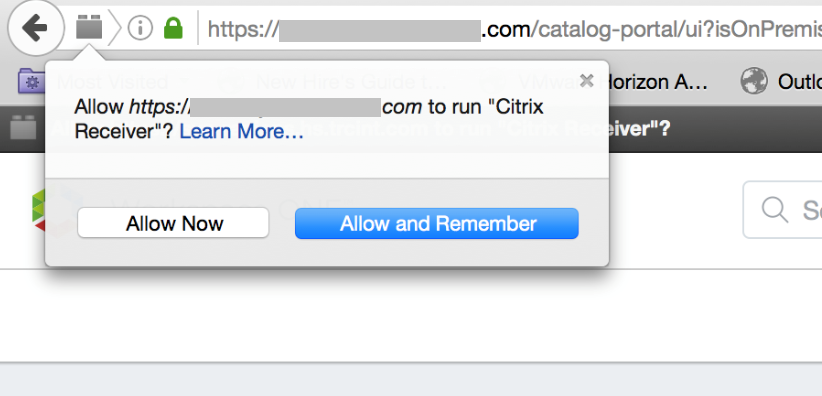
Gli utenti devono fare clic su Consenti ora o Consenti e ricorda per avviare l'applicazione.